Σημείωση: Αυτό το άρθρο έχει εκπληρώσει το σκοπό του και πρόκειται να αποσυρθεί σύντομα. Για την αποφυγή των σφαλμάτων "Η σελίδα δεν βρέθηκε", θα καταργήσουμε τις γνωστές συνδέσεις. Εάν έχετε δημιουργήσει συνδέσεις σε αυτή τη σελίδα, καταργήστε τις και μαζί θα διατηρήσουμε τη σωστή λειτουργία του web.
Στο Word, το PowerPoint και το Excel για Mac, μπορείτε εύκολα να στοιχίσετε αντικείμενα — όπως εικόνες, σχήματα, SmartArt και γραφήματα — σε σχέση με άλλα αντικείμενα, τα άκρα της σελίδας ή τα περιθώρια.
Word
-
Κρατήστε πατημένο το πλήκτρο SHIFT, κάντε κλικ στα αντικείμενα που θέλετε να στοιχίσετε και, στη συνέχεια, κάντε κλικ στην καρτέλα Μορφοποίηση σχήματος .
-
Κάντε κλικ στην επιλογή τακτοποίηση > Στοίχιση > Στοίχιση επιλεγμένων αντικειμένων.
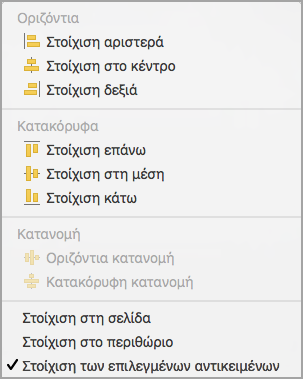
Αυτό είναι επιλεγμένο από προεπιλογή.
Εάν δεν είναι διαθέσιμη η επιλογή "Στοίχιση επιλεγμένων αντικειμένων"
Στο έγγραφο, επιλέξτε τουλάχιστον δύο αντικείμενα. Η επιλογή " Στοίχιση επιλεγμένων αντικειμένων " ενεργοποιείται.
-
Κάντε κλικ στην επιλογή τακτοποίηση > Στοίχισηκαι, στη συνέχεια, κάντε κλικ στη στοίχιση που θέλετε.
-
Κρατήστε πατημένο το πλήκτρο SHIFT, κάντε κλικ στα αντικείμενα που θέλετε να στοιχίσετε και, στη συνέχεια, κάντε κλικ στην καρτέλα Μορφοποίηση σχήματος .
-
Κάντε κλικ στην επιλογή τακτοποίηση > Στοίχιση > Στοίχιση στη σελίδα.
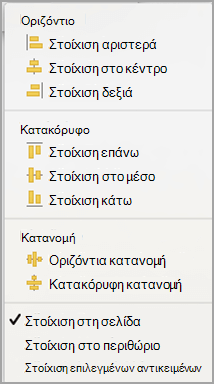
-
Κάντε κλικ στην επιλογή τακτοποίηση > Στοίχισηκαι, στη συνέχεια, κάντε κλικ στη στοίχιση που θέλετε.
Για πιο εύκολη στοίχιση αντικειμένων, μπορείτε να χρησιμοποιήσετε ένα πλέγμα. Εναλλακτικά, μπορείτε να συγκρατήσετε τα αντικείμενα σε μια γραμμή πλέγματος που διέρχεται από τις κατακόρυφες πλευρές, τις οριζόντιες πλευρές και το κέντρο των άλλων αντικειμένων. Η γραμμή γίνεται ορατή μόνο όταν σύρετε ένα αντικείμενο κοντά σε ένα άλλο αντικείμενο.
Για να χρησιμοποιήσετε ένα πλέγμα, πρέπει πρώτα να ενεργοποιήσετε την επιλογή Grid.
-
Στο μενού του Word, κάντε κλικ στην επιλογή Προτιμήσεις.
-
Στο πλαίσιο προτιμήσεις του Word , στην περιοχή εργαλεία σύνταξης και γλωσσικού ελέγχου, κάντε κλικ στην επιλογή Επεξεργασία.
-
Στο πλαίσιο Επεξεργασία , κάντε κλικ στην επιλογή Επιλογές πλέγματος.
-
Στο πλαίσιο Επιλογές πλέγματος , επιλέξτε τον τύπο της συμπεριφοράς συγκράτησης που θέλετε:
-
Για να συγκρατήσετε τα αντικείμενα σε ένα πλέγμα, στην περιοχή Συγκράτηση αντικειμένων, επιλέξτε το πλέγμα στην προβολή διάταξης εκτύπωσης.
-
Για να συγκρατήσετε τα αντικείμενα σε άλλα αντικείμενα, στην περιοχή Συγκράτηση αντικειμένων, επιλέξτε σε άλλα αντικείμενα.
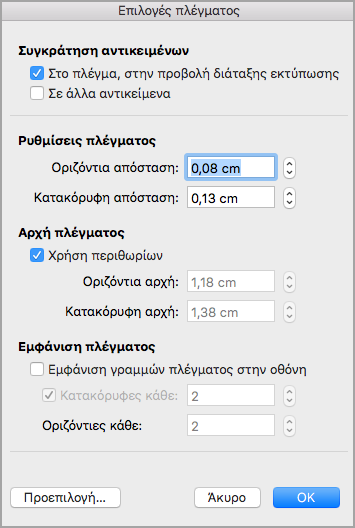
-
-
Προαιρετική Μπορείτε να καθορίσετε άλλες ρυθμίσεις πλέγματος, όπως το διάστιχο.
-
Για να εμφανίσετε τις γραμμές πλέγματος, στην περιοχή Εμφάνιση πλέγματος, επιλέξτε Εμφάνιση γραμμών πλέγματος στην οθόνη.
Σημείωση: Μπορείτε, επίσης, να ενεργοποιήσετε και να απενεργοποιήσετε τις γραμμές πλέγματος, επιλέγοντας ή καταργώντας την επιλογή του πλαισίου ελέγχου γραμμές πλέγματος στην καρτέλα Προβολή ή στο μενού Προβολή .
-
Κάντε κλικ στο κουμπί OK.
Αφού επιλέξετε μια επιλογή πλέγματος, ευθυγραμμίστε τα αντικείμενά σας ως εξής.
-
Κρατήστε πατημένο το πλήκτρο SHIFT, κάντε κλικ στα αντικείμενα που θέλετε να στοιχίσετε και, στη συνέχεια, κάντε κλικ στην καρτέλα Μορφοποίηση σχήματος .
-
Κάντε κλικ στην επιλογή τακτοποίηση > Στοίχισηκαι επιλέξτε μια επιλογή στοίχισης. Εάν εμφανίσατε τις γραμμές πλέγματος, θα δείτε ότι τα αντικείμενα στοιχίζονται στο πλέγμα.
Συμβουλή: Εάν έχετε ορίσει την προτίμηση για στοίχιση σε πλέγμα, αλλά θέλετε να αναστείλετε αυτή τη ρύθμιση ενώ μετακινείτε ένα αντικείμενο, κρατήστε πατημένο το πλήκτρο

PowerPoint
-
Κρατήστε πατημένο το πλήκτρο SHIFT, κάντε κλικ στα αντικείμενα που θέλετε να στοιχίσετε και, στη συνέχεια, κάντε κλικ στην καρτέλα Μορφοποίηση σχήματος .
-
Κάντε κλικ στην επιλογή στοίχιση > Στοίχιση επιλεγμένων αντικειμένων.
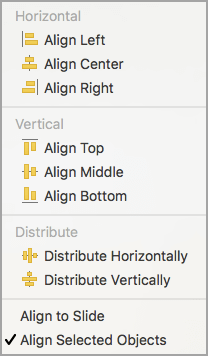
Αυτό είναι επιλεγμένο από προεπιλογή.
Εάν δεν είναι διαθέσιμη η επιλογή "Στοίχιση επιλεγμένων αντικειμένων"
Στο έγγραφο, επιλέξτε τουλάχιστον δύο αντικείμενα. Η επιλογή " Στοίχιση επιλεγμένων αντικειμένων " ενεργοποιείται.
-
Κάντε κλικ στην επιλογή Στοίχισηκαι, στη συνέχεια, κάντε κλικ στη στοίχιση που θέλετε.
-
Κρατήστε πατημένο το πλήκτρο SHIFT, κάντε κλικ στα αντικείμενα που θέλετε να στοιχίσετε και, στη συνέχεια, κάντε κλικ στην καρτέλα Μορφοποίηση σχήματος .
-
Κάντε κλικ στην επιλογή στοίχιση > Στοίχιση στη διαφάνεια.
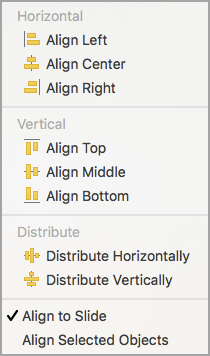
-
Κάντε κλικ στην επιλογή Στοίχισηκαι, στη συνέχεια, κάντε κλικ στη στοίχιση που θέλετε.
Για πιο εύκολη στοίχιση αντικειμένων, μπορείτε να συγκρατήσετε τα αντικείμενα σε μια γραμμή πλέγματος που διέρχεται από τις κατακόρυφες πλευρές, τις οριζόντιες πλευρές και το κέντρο των άλλων αντικειμένων. Η γραμμή γίνεται ορατή μόνο όταν σύρετε ένα αντικείμενο κοντά σε ένα άλλο αντικείμενο.
-
Κάντε κλικ στην επιλογή προβολή > οδηγών >Συγκράτηση στο πλέγμα.
Οι δυναμικοί οδηγοί —γραμμές που διέρχονται από το κέντρο των άλλων αντικειμένων και το κέντρο της διαφάνειας— εμφανίζονται όταν σύρετε ένα αντικείμενο. Μπορείτε να χρησιμοποιήσετε τους δυναμικούς οδηγούς για να στοιχίσετε ένα αντικείμενο σε σχέση με ένα άλλο αντικείμενο. Εναλλακτικά, μπορείτε να στοιχίσετε ένα αντικείμενο σε σχέση με το κέντρο της διαφάνειας.
-
Κάντε κλικ στην επιλογή προβολή > οδηγών > δυναμικών οδηγών.
-
Κάντε κλικ στο αντικείμενο που θέλετε να στοιχίσετε.
Συμβουλή: Για να επιλέξετε πολλά αντικείμενα, κρατήστε πατημένο το πλήκτρο SHIFT και, στη συνέχεια, κάντε κλικ στα αντικείμενα που θέλετε.
-
Σύρετε το αντικείμενο κοντά σε ένα άλλο αντικείμενο με το οποίο θέλετε να το στοιχίσετε ή σύρετε το αντικείμενο κοντά στο κέντρο της σελίδας.
Σημείωση: Για να αποκρύψετε προσωρινά τους δυναμικούς οδηγούς, κρατήστε πατημένο το πλήκτρο Command ενώ σύρετε το αντικείμενο.
-
Χρησιμοποιήστε τις γραμμές πλέγματος που εμφανίζονται για να πετύχετε τη στοίχιση που θέλετε.
Excel
-
Κρατήστε πατημένο το πλήκτρο SHIFT, κάντε κλικ στα αντικείμενα που θέλετε να στοιχίσετε και, στη συνέχεια, κάντε κλικ στην καρτέλα Μορφοποίηση σχήματος .
-
Κάντε κλικ στην επιλογή Στοίχισηκαι, στη συνέχεια, κάντε κλικ στη στοίχιση που θέλετε.
Δείτε επίσης
Μετακίνηση, περιστροφή ή ομαδοποίηση εικόνας, πλαισίου κειμένου ή άλλου αντικειμένου
Word
-
Κρατήστε πατημένο το πλήκτρο SHIFT, κάντε κλικ στα αντικείμενα που θέλετε να στοιχίσετε και, στη συνέχεια, κάντε κλικ στην καρτέλα μορφοποίηση .
-
Κάντε κλικ στην επιλογή τακτοποίηση > Στοίχιση > Στοίχιση επιλεγμένων αντικειμένων.
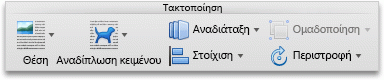
Αυτό είναι επιλεγμένο από προεπιλογή.
Εάν δεν είναι διαθέσιμη η επιλογή "Στοίχιση επιλεγμένων αντικειμένων"
Στο έγγραφο, επιλέξτε τουλάχιστον δύο αντικείμενα. Η επιλογή " Στοίχιση επιλεγμένων αντικειμένων " ενεργοποιείται.
-
Κάντε κλικ στην επιλογή τακτοποίηση > Στοίχισηκαι, στη συνέχεια, κάντε κλικ στη στοίχιση που θέλετε.
-
Κρατήστε πατημένο το πλήκτρο SHIFT, κάντε κλικ στα αντικείμενα που θέλετε να στοιχίσετε και, στη συνέχεια, κάντε κλικ στην καρτέλα μορφοποίηση .
-
Κάντε κλικ στην επιλογή τακτοποίηση > Στοίχιση > Στοίχιση στη σελίδα.
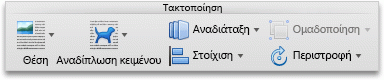
-
Κάντε κλικ στην επιλογή τακτοποίηση > Στοίχισηκαι, στη συνέχεια, κάντε κλικ στη στοίχιση που θέλετε.
Για πιο εύκολη στοίχιση αντικειμένων, μπορείτε να χρησιμοποιήσετε ένα πλέγμα. Εναλλακτικά, μπορείτε να συγκρατήσετε τα αντικείμενα σε μια γραμμή πλέγματος που διέρχεται από τις κατακόρυφες πλευρές, τις οριζόντιες πλευρές και το κέντρο των άλλων αντικειμένων. Η γραμμή γίνεται ορατή μόνο όταν σύρετε ένα αντικείμενο κοντά σε ένα άλλο αντικείμενο.
-
Κρατήστε πατημένο το πλήκτρο SHIFT, κάντε κλικ στα αντικείμενα που θέλετε να στοιχίσετε και, στη συνέχεια, κάντε κλικ στην καρτέλα μορφοποίηση .
-
Κάντε κλικ στην επιλογή τακτοποίηση > Στοίχιση > επιλογών πλέγματος.
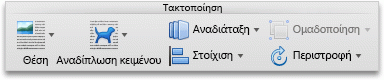
-
Κάντε ένα από τα εξής:
Για αυτόματη στοίχιση αντικειμένων
Κάντε το εξής
Σε ένα πλέγμα στην προβολή διάταξης δημοσίευσης
Στην περιοχή Συγκράτηση αντικειμένων, επιλέξτε το πλαίσιο ελέγχου Στο πλέγμα, στην προβολή διάταξης δημοσίευσης.
Σε ένα πλέγμα στην προβολή διάταξης εκτύπωσης
Στην περιοχή Συγκράτηση αντικειμένων, επιλέξτε το πλαίσιο ελέγχου Στο πλέγμα, στην προβολή διάταξης εκτύπωσης.
Με γραμμές πλέγματος που διέρχονται από τα άλλα σχήματα
Στην περιοχή Συγκράτηση αντικειμένων, επιλέξτε το πλαίσιο ελέγχου Σε άλλα αντικείμενα.
Συμβουλή: Εάν ορίσετε την προτίμηση για στοίχιση στο πλέγμα, αλλά θέλετε να αναστείλετε αυτήν τη ρύθμιση ενώ μετακινείτε ένα αντικείμενο, κρατήστε πατημένο το πλήκτρο

Οι στατικοί οδηγοί διευκολύνουν τη μη αυτόματη στοίχιση πλαισίων κειμένου, γραφικών και άλλων αντικειμένων με ακρίβεια σε μια καθορισμένη περιοχή ενός εγγράφου.
-
Στο μενού Προβολή, κάντε κλικ στην επιλογή Διάταξη δημοσίευσης.
-
Στο μενού Προβολή, βεβαιωθείτε ότι υπάρχει ένα σημάδι ελέγχου δίπλα στην επιλογή Χάρακας.
-
Τοποθετήστε το δείκτη του ποντικιού επάνω σε ένα μπλε τμήμα του οριζόντιου ή κατακόρυφου χάρακα, μέχρι ο δείκτης να μετατραπεί σε βέλος με δύο κεφαλές.
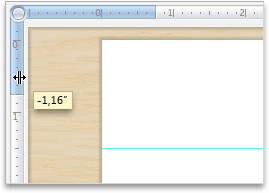
-
Σύρετε έναν οδηγό στη σελίδα και τοποθετήστε τον σε όποιο σημείο θέλετε.
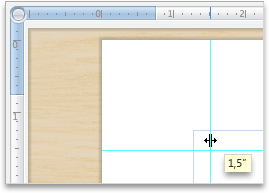
PowerPoint
-
Κρατήστε πατημένο το πλήκτρο SHIFT, κάντε κλικ στα αντικείμενα που θέλετε να στοιχίσετε και, στη συνέχεια, κάντε κλικ στην καρτέλα μορφοποίηση .
-
Κάντε κλικ στην επιλογή τακτοποίηση > Στοίχιση > Στοίχιση επιλεγμένων αντικειμένων.
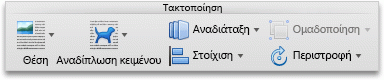
Αυτό είναι επιλεγμένο από προεπιλογή.
Εάν δεν είναι διαθέσιμη η επιλογή "Στοίχιση επιλεγμένων αντικειμένων"
Στο έγγραφο, επιλέξτε τουλάχιστον δύο αντικείμενα. Η επιλογή " Στοίχιση επιλεγμένων αντικειμένων " ενεργοποιείται.
-
Κάντε κλικ στην επιλογή τακτοποίηση > Στοίχισηκαι, στη συνέχεια, κάντε κλικ στη στοίχιση που θέλετε.
-
Κρατήστε πατημένο το πλήκτρο SHIFT, κάντε κλικ στα αντικείμενα που θέλετε να στοιχίσετε και, στη συνέχεια, κάντε κλικ στην καρτέλα μορφοποίηση .
-
Κάντε κλικ στην επιλογή τακτοποίηση > Στοίχιση > Στοίχιση στη διαφάνεια.
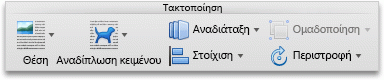
-
Κάντε κλικ στην επιλογή τακτοποίηση > Στοίχισηκαι, στη συνέχεια, κάντε κλικ στη στοίχιση που θέλετε.
Για πιο εύκολη στοίχιση αντικειμένων, μπορείτε να συγκρατήσετε τα αντικείμενα σε μια γραμμή πλέγματος που διέρχεται από τις κατακόρυφες πλευρές, τις οριζόντιες πλευρές και το κέντρο των άλλων αντικειμένων. Η γραμμή γίνεται ορατή μόνο όταν σύρετε ένα αντικείμενο κοντά σε ένα άλλο αντικείμενο.
-
Στο μενού Προβολή, τοποθετήστε το δείκτη στην επιλογή Οδηγοί και, στη συνέχεια, επιλέξτε Συγκράτηση στο πλέγμα.
Για πιο εύκολη στοίχιση αντικειμένων, μπορείτε να συγκρατήσετε τα αντικείμενα σε άλλα αντικείμενα της διαφάνειας. Η γραμμή γίνεται ορατή μόνο όταν σύρετε ένα αντικείμενο κοντά σε ένα άλλο αντικείμενο.
-
Στο μενού Προβολή, τοποθετήστε το δείκτη στην επιλογή Οδηγοί και, στη συνέχεια, επιλέξτε Συγκράτηση στο σχήμα.
Οι στατικοί οδηγοί διευκολύνουν τη μη αυτόματη στοίχιση πλαισίων κειμένου, γραφικών και άλλων αντικειμένων με ακρίβεια σε μια καθορισμένη περιοχή ενός εγγράφου.
-
Στο μενού Προβολή, τοποθετήστε το δείκτη στην επιλογή Οδηγοί και, στη συνέχεια, επιλέξτε Στατικοί οδηγοί.
-
Για να προσθέσετε επιπλέον οδηγούς, κρατήστε πατημένο το πλήκτρο Option και σύρετε έναν οδηγό οπουδήποτε θέλετε.
Δυναμικοί οδηγοί — οι γραμμές που εκτελούνται στο κέντρο άλλων αντικειμένων και στο κέντρο της διαφάνειας — εμφανίζονται όταν σύρετε ένα αντικείμενο. Μπορείτε να χρησιμοποιήσετε δυναμικούς οδηγούς για να στοιχίσετε ένα αντικείμενο σε σχέση με ένα άλλο αντικείμενο. Εναλλακτικά, μπορείτε να στοιχίσετε ένα αντικείμενο σε σχέση με το κέντρο της διαφάνειας.
-
Στο μενού Προβολή, τοποθετήστε το δείκτη στην επιλογή Οδηγοί και, στη συνέχεια, επιλέξτε Δυναμικοί οδηγοί.
-
Κάντε κλικ στο αντικείμενο που θέλετε να στοιχίσετε.
Συμβουλή: Για να επιλέξετε πολλά αντικείμενα, κρατήστε πατημένο το πλήκτρο SHIFT και, στη συνέχεια, κάντε κλικ στα αντικείμενα που θέλετε.
-
Σύρετε το αντικείμενο κοντά σε ένα άλλο αντικείμενο με το οποίο θέλετε να το στοιχίσετε ή σύρετε το αντικείμενο κοντά στο κέντρο της σελίδας.
Σημείωση: Για να αποκρύψετε προσωρινά τους δυναμικούς οδηγούς, κρατήστε πατημένο το πλήκτρο Command ενώ σύρετε το αντικείμενο.
-
Χρησιμοποιήστε τις γραμμές πλέγματος που εμφανίζονται για να πετύχετε τη στοίχιση που θέλετε.
Excel
-
Κρατήστε πατημένο το πλήκτρο SHIFT, κάντε κλικ στα αντικείμενα που θέλετε να στοιχίσετε και, στη συνέχεια, κάντε κλικ στην καρτέλα μορφοποίηση .
-
Κάντε κλικ στην επιλογή τακτοποίηση > Στοίχισηκαι, στη συνέχεια, κάντε κλικ στη στοίχιση που θέλετε.
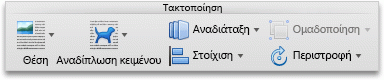
Δείτε επίσης
Μετακίνηση, περιστροφή ή ομαδοποίηση εικόνας, πλαισίου κειμένου ή άλλου αντικειμένου










